Microweber adalah gratis dan open source drag and drop CMS dan website builder yang ditulis dalam bahasa pemrograman PHP dan Laravel 5 Framework. Microweber memungkinkan Anda membuat konten dan mengelola beberapa tampilan dengan mudah. Microweber menyediakan fitur toko online terintegrasi, Anda dapat menjual produk Anda secara online menggunakan fitur ini. Microweber menyediakan banyak fitur termasuk, Live Edit, Online Shop, Statistik, Template, Drag &Drop, WYSIWYG HTML Editor dan banyak lagi.
Dalam tutorial ini, kami akan menjelaskan cara menginstal Microweber di server Ubuntu 18.04 LTS.
Persyaratan
- Server yang menjalankan Ubuntu 18.04.
- Pengguna non-root dengan hak istimewa sudo.
Memulai
Sebelum memulai, Anda perlu memperbarui sistem Anda dengan versi terbaru. Anda dapat melakukannya dengan menjalankan perintah berikut:
sudo apt-get update -y
sudo apt-get upgrade -y
Setelah sistem Anda diperbarui, mulai ulang sistem untuk menerapkan perubahan.
Instal Server LAMP
Pertama, Anda perlu menginstal server web Apache, server MariaDB, PHP, dan modul PHP lainnya ke sistem Anda. Anda dapat menginstal semuanya dengan menjalankan perintah berikut:
sudo apt-get install apache2 mariadb-server php7.2 libapache2-mod-php7.2 php7.2-common php7.2-mbstring php7.2-xmlrpc php7.2-soap php7.2-mysql php7.2-gd php7.2-xml php7.2-cli php7.2-zip unzip wget -y
Setelah semua paket terinstal, Anda perlu mengedit file php.ini dan membuat beberapa perubahan seperti batas memori, ukuran file maksimum yang diunggah, waktu eksekusi maksimum dan zona waktu:
sudo nano /etc/php/7.2/apache2/php.ini
Lakukan perubahan berikut:
memory_limit = 256M upload_max_filesize = 150M max_execution_time = 360 date.timezone = Europe/Berlin
Simpan dan tutup file.
Selanjutnya, mulai layanan Apache dan MariaDB dan aktifkan mereka untuk memulai saat boot dengan perintah berikut:
sudo systemctl start apache2
sudo systemctl start mariadb
Konfigurasi MariaDB
Secara default, MariaDB tidak diamankan. Jadi, Anda harus mengamankannya terlebih dahulu. Anda dapat mengamankannya dengan menjalankan perintah berikut:
sudo mysql_secure_installation
Perintah ini akan menetapkan kata sandi root, menghapus pengguna anonim, melarang login root dari jarak jauh, menghapus database pengujian dan memuat ulang hak istimewa seperti yang ditunjukkan di bawah ini:
Enter current password for root (enter for none): ENTER
Set root password? [Y/n]: N
Remove anonymous users? [Y/n]: Y
Disallow root login remotely? [Y/n]: Y
Remove test database and access to it? [Y/n]: Y
Reload privilege tables now? [Y/n]: Y
Setelah MariaDB diamankan, masuk ke shell MariaDB:
mysql -u root -p
Berikan kata sandi root Anda. Kemudian, buat database dan pengguna untuk Microweber (ganti kata 'kata sandi' dengan kata sandi aman Anda sendiri):
MariaDB [(none)]> CREATE DATABASE microweberdb;
MariaDB [(none)]> CREATE USER 'microweber'@'localhost' IDENTIFIED BY 'password';
Dan lagi, ganti kata 'password' dengan password Anda sendiri yang aman. Selanjutnya, berikan semua hak istimewa kepada pengguna microweber dengan perintah berikut:
MariaDB [(none)]> GRANT ALL ON microweberdb.* TO 'microweber'@'localhost' IDENTIFIED BY 'password' WITH GRANT OPTION;
Selanjutnya, flush hak istimewa dan keluar dari shell MariaDB:
MariaDB [(none)]> FLUSH PRIVILEGES;
MariaDB [(none)]> EXIT;
Instal Microweber
Pertama, unduh versi terbaru Microweber dari situs resminya ke direktori /tmp dengan perintah berikut:
cd /tmp
wget https://microweber.com/download.php -O microweber-latest.zip
Setelah unduhan selesai, ekstrak file yang diunduh dengan perintah berikut:
sudo mkdir /var/www/html/microweber
sudo unzip microweber-latest.zip -d /var/www/html/microweber
Selanjutnya, berikan izin yang tepat ke direktori Microweber dengan perintah berikut:
sudo chown -R www-data:www-data /var/www/html/microweber/
sudo chmod -R 755 /var/www/html/microweber/
Konfigurasi Apache untuk Microweber
Selanjutnya, Anda perlu membuat file host virtual Apache untuk Microweber. Anda dapat membuatnya dengan perintah berikut:
sudo nano /etc/apache2/sites-available/microweber.conf
Tambahkan baris berikut:
<VirtualHost *:80>
ServerAdmin [email protected]
DocumentRoot /var/www/html/microweber
ServerName example.com
ServerAlias www.example.com
<Directory /var/www/html/microweber/>
Options FollowSymlinks
AllowOverride All
Require all granted
</Directory>
ErrorLog ${APACHE_LOG_DIR}/error.log
CustomLog ${APACHE_LOG_DIR}/access.log combined
</VirtualHost>
Ganti example.com pada konfigurasi di atas dengan nama domain Anda sendiri. Simpan dan tutup file. Kemudian, aktifkan file host virtual Apache dan tulis ulang modul dengan perintah berikut:
sudo a2ensite microweber.conf
sudo a2enmod rewrite
Terakhir, restart layanan web Apache untuk menerapkan semua perubahan:
sudo systemctl restart apache2
Anda juga dapat memeriksa status layanan Apache dengan perintah berikut:
sudo systemctl status apache2
Jika semuanya akan baik-baik saja, Anda akan melihat output berikut:
? apache2.service - The Apache HTTP Server
Loaded: loaded (/lib/systemd/system/apache2.service; enabled; vendor preset: enabled)
Drop-In: /lib/systemd/system/apache2.service.d
??apache2-systemd.conf
Active: active (running) since Tue 2018-12-11 15:06:45 UTC; 11min ago
Main PID: 1170 (apache2)
Tasks: 6 (limit: 1114)
CGroup: /system.slice/apache2.service
??1170 /usr/sbin/apache2 -k start
??1235 /usr/sbin/apache2 -k start
??1236 /usr/sbin/apache2 -k start
??1241 /usr/sbin/apache2 -k start
??1246 /usr/sbin/apache2 -k start
??1254 /usr/sbin/apache2 -k start
Dec 11 15:06:33 ubuntu1804 systemd[1]: Starting The Apache HTTP Server...
Dec 11 15:06:45 ubuntu1804 apachectl[909]: AH00558: apache2: Could not reliably determine the server's fully qualified domain name, using 192.1
Dec 11 15:06:45 ubuntu1804 systemd[1]: Started The Apache HTTP Server.
Akses Microweber
Microweber sekarang terinstal dan dikonfigurasi, saatnya mengakses antarmuka web Microweber.
Buka browser web Anda dan ketik URL http://example.com, Anda akan diarahkan ke halaman berikut:
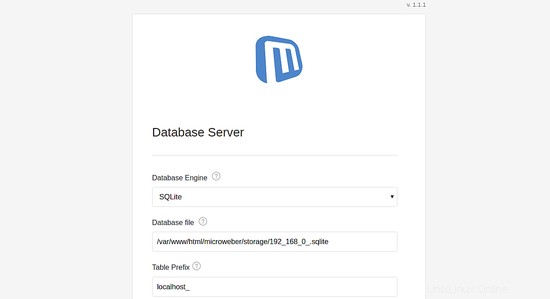
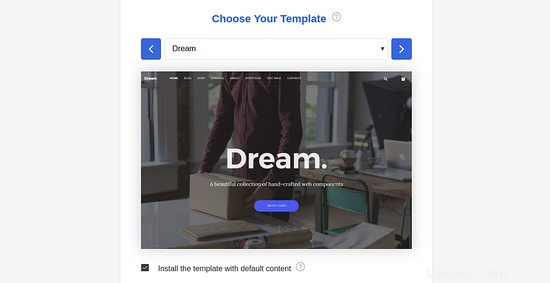
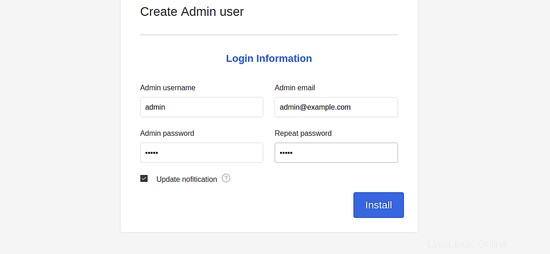
Di sini, berikan semua detail seperti nama basis data, nama pengguna basis data, dan kata sandi, nama pengguna admin, dan kata sandi. Kemudian, klik tombol Instal tombol. Setelah instalasi selesai, Anda akan diarahkan ke dasbor Microweber di halaman berikut:
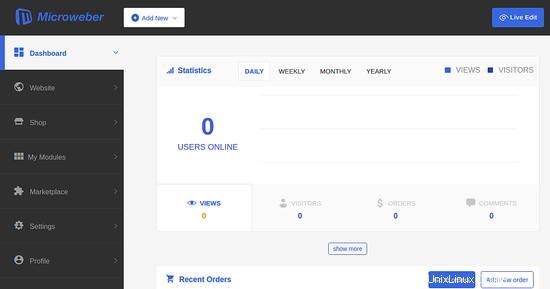
Kesimpulan
Selamat! Anda telah berhasil menginstal Microweber di server Ubuntu 18.04. Anda sekarang dapat membangun situs web Anda sendiri dengan mudah menggunakan Microweber. Jangan ragu untuk bertanya kepada saya jika Anda memiliki pertanyaan.